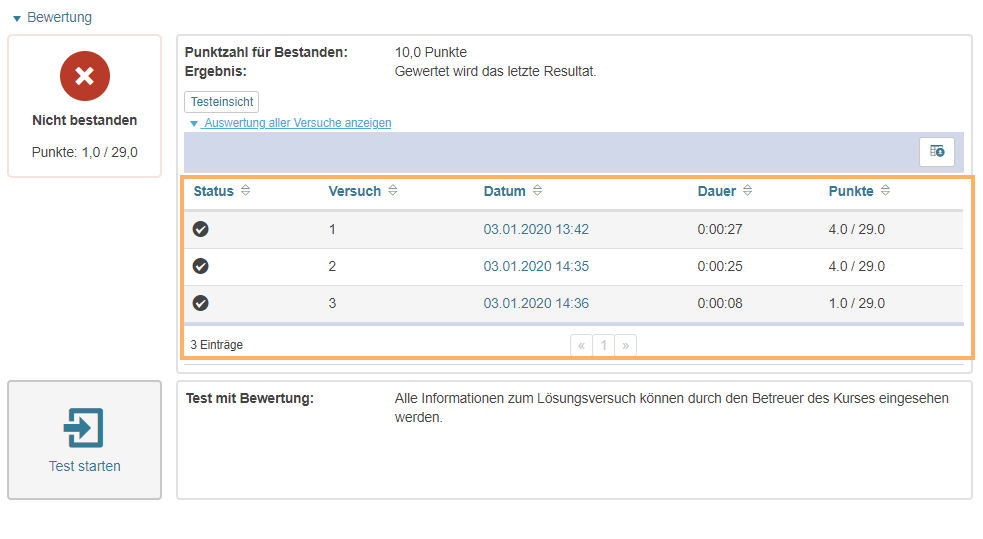Auf Teststartseite anzeigen
Der Nutzer kann jede Aufgabenstellung des abgeschlossenen Testversuchs und seine gespeicherte Antwort nochmals einsehen. Vorhandene Feedbackinformationen zu den Aufgaben werden ebenfalls angezeigt. Der Nutzer kann die Testeinsicht im Kursrun über den Button Testeinsicht öffnen.
Existieren bereits mehrere Testversuche, wird immer der Testversuch geöffnet, der zur Bewertung herangezogen wird (vgl. Konfigurationsoption Testergebnis.
InformationBitte beachten Sie
Der Lernende sieht an dieser Stelle automatisch mindestens die Bewertunginformationen, die er bereits während der Testdurchführung gesehen hat. In der Standardeinstellung ist im Tab Testkonfiguration die Aufgabenauswertung bzw. Testauswertung deaktiviert, somit sieht der Lernende während eines Testversuches keine Bewertungs- und Feedbackinformationen. In diesem Fall werden diese Informationen nun auch in der Testeinsicht nicht angezeigt, wenn nicht zusätzlich die Konfigurationsoption Alle Bewertungsinformationen anzeigen aktiviert wird.
Haben Sie aber beispielsweise im Tab Testkonfiguration die Aufgabenauswertung bzw. Testauswertung aktiviert, sieht der Lernende während eines Testversuches bereits Bewertungs- und Feedbackinformationen. In diesem Fall werden diese Informationen nun auch in der Testeinsicht angezeigt, unabhängig von der nachfolgenden Konfigurationsoption Alle Bewertungsinformationen anzeigen.